Автор:
Charles Brown
Дата создания:
9 Февраль 2021
Дата обновления:
26 Июнь 2024

Содержание
- Шагать
- Метод 1 из 4: Internet Explorer
- Метод 2 из 4: Mozilla Firefox
- Метод 3 из 4: Google Chrome
- Метод 4 из 4: Apple Safari
- Предупреждения
«Cookie» - это небольшой текстовый файл, который хранится в вашем веб-браузере. Файлы cookie предназначены для хранения пользовательских данных с различных веб-сайтов, которые вы посещаете. Без файлов cookie веб-сайт не может запомнить вашу учетную запись и историю Интернета.
Шагать
Метод 1 из 4: Internet Explorer
 Откройте Internet Explorer.
Откройте Internet Explorer. Щелкните «Инструменты». Вы можете найти это в главном меню Internet Explorer.
Щелкните «Инструменты». Вы можете найти это в главном меню Internet Explorer. 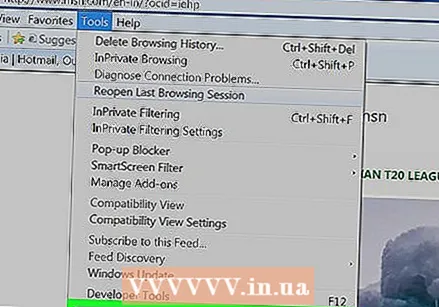 Прокрутите вниз и выберите «Свойства обозревателя». Это часть меню «Инструменты».
Прокрутите вниз и выберите «Свойства обозревателя». Это часть меню «Инструменты». 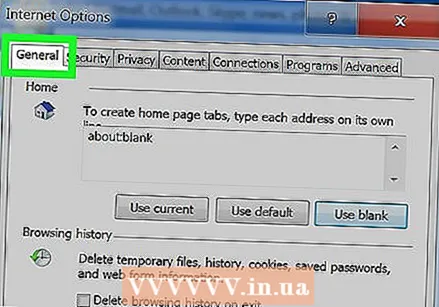 Загляните в раздел «История Интернета» на вкладке «Общие настройки».
Загляните в раздел «История Интернета» на вкладке «Общие настройки». Щелкните «Настройки».
Щелкните «Настройки».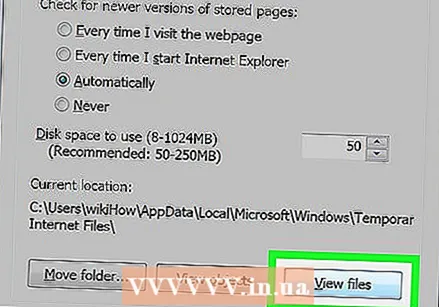 Щелкните «Просмотр файлов».
Щелкните «Просмотр файлов». Прокрутите вниз, пока не увидите файлы, помеченные как файлы cookie.
Прокрутите вниз, пока не увидите файлы, помеченные как файлы cookie.
Метод 2 из 4: Mozilla Firefox
 Откройте Firefox.
Откройте Firefox. Выберите опцию «Инструменты» в главном меню Firefox.
Выберите опцию «Инструменты» в главном меню Firefox.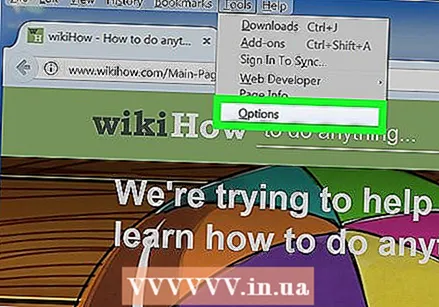 Найдите параметр «Параметры» в меню «Инструменты» и щелкните его.
Найдите параметр «Параметры» в меню «Инструменты» и щелкните его.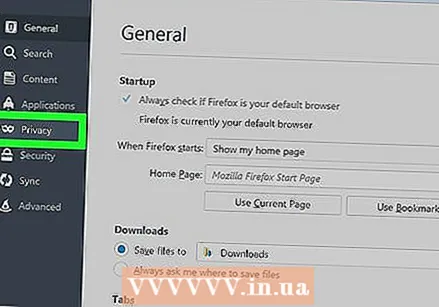 Щелкните по кнопке «Конфиденциальность».
Щелкните по кнопке «Конфиденциальность».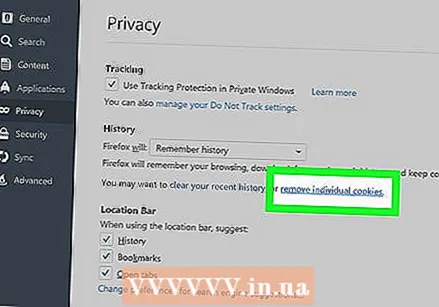 Выполните поиск «Показать файлы cookie».
Выполните поиск «Показать файлы cookie». Теперь вы можете просматривать файлы cookie в своем браузере.
Теперь вы можете просматривать файлы cookie в своем браузере.
Метод 3 из 4: Google Chrome
 Откройте Google Chrome.
Откройте Google Chrome.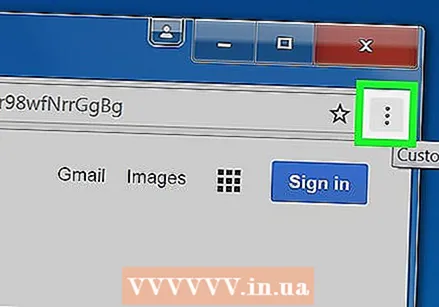 Щелкните меню Chrome в главном меню браузера.
Щелкните меню Chrome в главном меню браузера.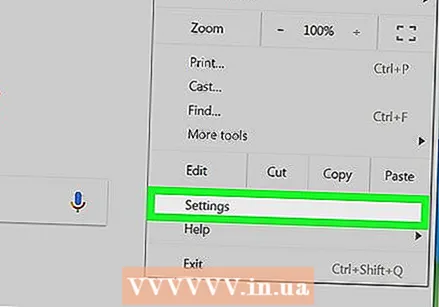 В меню выберите «Настройки».
В меню выберите «Настройки».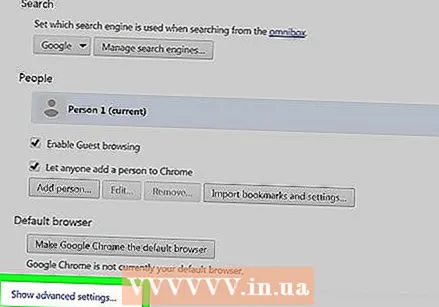 Щелкните «Дополнительные настройки».
Щелкните «Дополнительные настройки». В разделе «Конфиденциальность» нажмите кнопку настройки содержимого.
В разделе «Конфиденциальность» нажмите кнопку настройки содержимого.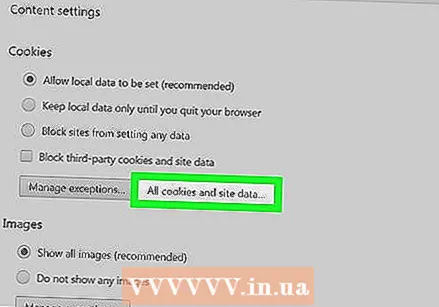 Нажмите кнопку «Все файлы cookie и данные веб-сайтов».
Нажмите кнопку «Все файлы cookie и данные веб-сайтов». Теперь вы можете просматривать файлы cookie вашего браузера.
Теперь вы можете просматривать файлы cookie вашего браузера.
Метод 4 из 4: Apple Safari
 Откройте Safari.
Откройте Safari. В более новых версиях Safari щелкните «Safari» в главном меню. В более старых версиях браузера Safari щелкните «Меню действий» (шестеренка в правом верхнем углу окна Safari).
В более новых версиях Safari щелкните «Safari» в главном меню. В более старых версиях браузера Safari щелкните «Меню действий» (шестеренка в правом верхнем углу окна Safari). 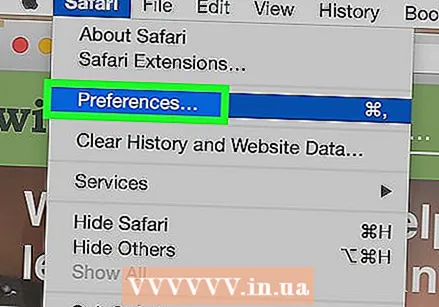 Выберите «Настройки».
Выберите «Настройки».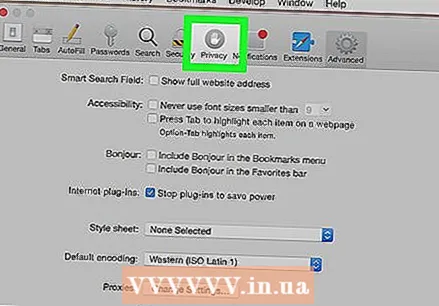 Откройте вкладку «Конфиденциальность» и щелкните по ней.
Откройте вкладку «Конфиденциальность» и щелкните по ней.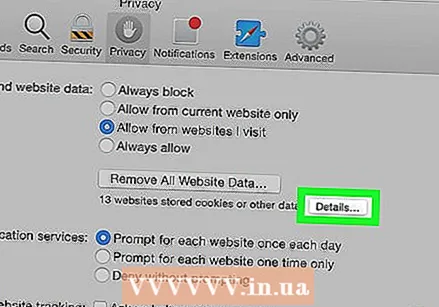 Если вы хотите узнать, какие веб-сайты хранят файлы cookie на вашем компьютере, нажмите «Подробнее».
Если вы хотите узнать, какие веб-сайты хранят файлы cookie на вашем компьютере, нажмите «Подробнее». Теперь вы можете просматривать файлы cookie вашего браузера.
Теперь вы можете просматривать файлы cookie вашего браузера.
Предупреждения
- После удаления файлов cookie с веб-сайта, который вы часто посещаете, ваши данные для входа на этот сайт могут стать недоступными. Кроме того, все личные настройки для этого сайта могут быть удалены.



